Apple Music ei ole yhteensopiva Xbox Onen kanssa. Tässä artikkelissa esitellään kaksi tapaa toistaa Apple Musicia Xbox Onella, voit muuntaa Apple Music -kappaleita MP2-muotoon ja tallentaa USB-muistitikulle Xbox One -konsolissa toistamista varten tai suoratoistaa Apple Musicia Xbox Onella AirPlayn kautta.
”Haluan kopioida Apple Musicin kappaleita Xbox Onelleni, jotta voin nauttia suosikkikappaleistani pelatessasi pelejä. Voiko kukaan auttaa minua?"
Xbox One on Microsoftin kehittämä kahdeksannen sukupolven videopelikonsoli, joka tarjoaa paremman resoluution videopeleihin ja elokuviin kuin muut aikaisemmat tuotteet, ja se tukee useita musiikkipalveluita, kuten Spotify, Pandora ja Soundcloud. Apple Music ei kuitenkaan ole yhteensopiva Xbox Onen kanssa. Onko mahdollista pelata Apple Musicia Xbox Onella? Joo! Älä huoli, seuraava artikkeli tarjoaa sinulle parhaan ratkaisun tämän ongelman ratkaisemiseen ja auttaa sinua kuuntelemaan Apple Musicia Xbox Onella.
SISÄLLYS
Osa 1. Miksi Apple Musicia ei voi toistaa Xbox Onella
Toisin kuin Xbox 360 -sarjassa, Xbox Onelle ei ole Apple Music -sovellusta. Kuten me kaikki tiedämme, Apple Music -kappaleet ovat DRM-lukitussa M4P-muodossa, Apple Inc lisää DRM:n estääkseen käyttäjiä kopioimasta ja siirtämästä Apple Music -kappaleita luvattomiin laitteisiin, kuten Xbox One, PSP, MP3 soittimet. Nämä ovat suora syy, miksi sinun ei sallita kuuntele Apple Musicia Xbox Onella.
Toisaalta, Xbox One tukee MP3, WAV, WMA, AAC (suojaamaton)jne. Surullinen tarina on, että Apple Music M4P -kappaleet eivät ole yhteensopivia Xbox Onen kanssa. Tällaisessa tapauksessa Apple Music -kappaleiden siirtämiseksi Xbox Oneen kuuntelua varten sinun on muutettava Apple Music Xbox One -sovelluksen tukemaan muotoon, kuten MP3, WAV, AAC jne., käyttämällä kolmannen osapuolen työkalua. suosittelemme tehokasta ja luotettavaa Apple Music Converteria – TunesBank Apple Music Converteria.
Osa 2. Muunna Apple Music MP3:ksi ja siirrä Xbox Oneen
TunesBank Apple Music Converter on erinomainen Apple Music DRM -poisto ja Apple Music Converter. Tämä luotettava ohjelmisto voi auttaa sinua rikkomaan DRM-suojauksen Apple Music -kappaleilta ja muuttamaan Apple Music -kappaleita MP3-muotoon, jota Xbox One tukee. Lisäksi muunnetut Apple Music -tiedostot säilyttävät 100 % alkuperäisen tulostuslaadun ja ID3-tunnisteet. Muuten, TunesBank pystyy muuttamaan Apple Music -kappaleita, iTunes M4P -kappaleita, äänikirjoja, Audible-äänikirjoja MP3-, WAV-, M4A-, AAC-, AC3-, FLAC-muotoon 10x nopeammalla nopeudella.
TunesBank Apple Music Converterin avulla voit säilyttää Apple Musicin kappaleita ikuisesti PC:llä/Macilla, vaan myös helposti kopioida ne mihin tahansa mediasoittimeen tai kannettaviin laitteisiin, kuten Xbox One, Xbox One S/X, Xbox360, Sony Walkman, Apple TV jne.
TunesBank Apple Music Converterin pääominaisuudet
- Poista DRM Apple Musicista, iTunes M4P -kappaleista, äänikirjoista jne.
- Muunna Apple Music -kappaleet häviöttömästi MP3-, WAV-, M4A-, AAC-, AC3-, FLAC-muotoon.
- Erämuunnos, muunna Apple Music 10X nopeammalla nopeudella.
- Säilytä kaikki ID3-tunnisteet ja metatiedot: nimi, albumi, esittäjä, kirjoittaja jne.
- Tallenna Apple Music -kappaleet/soittolista paikallisina tiedostoina Windowsissa tai Macissa.
- Nauti Apple Musicista kaikilla laitteilla: Xbox vakavalla, MP3-soittimella, iPod Nanolla jne.
- Täysin yhteensopiva Windows 7/8/8.1/10/11 ja Mac OS 10.11-11 kanssa.
Opetusohjelmat: Apple Musicin toistaminen Xbox Onella
Napsauta ensin yllä olevaa painiketta ladataksesi tarvitsemasi TunesBank Apple Music Converter -version ja varmista, että iTunes-sovellus on ladattu ja asennettu tietokoneellesi.
Vaihe 1: Suorita TunesBank Apple Music Converter
Suorita TunesBank Apple Music Converter tietokoneellasi ja kirjaudu sisään Apple ID:lläsi ja salasanallasi ja jatka sitten.
Vaihe 2: Lisää Applen musiikkikappaleita muunnettavaksi
Siirryt Apple Music Web Playeriin ja pääset käyttämään musiikkikirjastoasi, napsauta mitä tahansa "Song" tai "Playlist" ja vedä se "+" -kuvakkeeseen.
Valitse sitten haluamasi Apple Music -kappaleet rastittamalla valintaruutu.
Vaihe 3: Valitse tulostusmuoto
Voit toistaa Apple Music -kappaleita Xbox Onella tai muulla vakavalla tavalla valitsemalla lähtömuodoksi MP3:n.
Paina ponnahdusikkunassa "Valikkopalkki" > "Preference", voit säätää lähtömuotoa, tulostuslaatua, bittinopeutta, näytetaajuutta jne.
Vaihe 4: Aloita Apple Music Songs -kappaleiden muuntaminen MP3-muotoon
Napsauta "Muunna" aloittaaksesi Apple Music -kappaleiden muuntamisen DRM-vapaaseen MP3-muotoon.
Muuntamisen jälkeen voit napsauttaa "Valmis" > "Näytä tulostiedosto" löytääksesi muunnetut Apple Music -tiedostot.
Vaihe 5: Kopioi Apple Music USB-asemaan toistamista varten Xbox Onella
Liitä USB-asema tietokoneeseesi ja kopioi sitten muunnetut Apple Music -kappaleet USB-asemaan. Kun olet valmis, poista USB-asema tietokoneesta. Tämän jälkeen voit liittää USB-aseman Xbox Oneen nauttiaksesi Apple Music -kappaleista.
Osa 3. Suoratoista Apple Musicia Xbox Onella AirServer Connectin kautta
Toistaaksesi Apple Music -kappaleita Xbox Onella, voit myös yhdistää Xbox One- ja iOS-laitteesi AirServerin kautta.
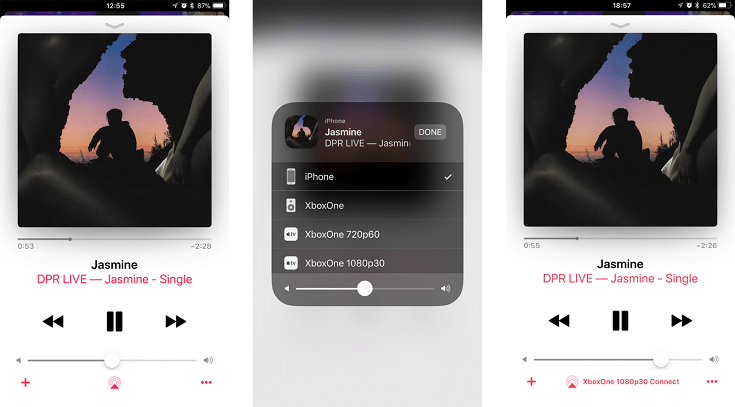
Vaihe 1: Käynnistä Apple Music -sovellus iOS-laitteellasi.
Vaihe 2: Ota AirPlay-painike käyttöön pyyhkäisemällä ylöspäin iPhonen näytöllä.
Vaihe 3: Valitse lopuksi XboxOne-laite yhdistääksesi iPhonesi. Nyt voit aloittaa Apple Musicin suoratoiston Xbox Onelle.
Yhteenveto
Nyt sinulla on kaksi tapaa nauttia Apple Musicista Xbox Onella. Käyttämällä TunesBank Apple Music Converter, voit myös kuunnella Apple Music -kappaleita muilla kannettavilla laitteilla, kuten MP3-soittimella, iPod Nanolla, PS4:llä, Android-puhelimella jne. Lisäksi voit tallentaa Apple Music -kappaleita ikuisesti PC-/Mac-tietokoneelle. Sanalla sanoen, se on sinulle välttämätön työkalu. Voit myös suoratoistaa Apple Musicia Xbox Onelle AirPlayn kautta.
AIHEESEEN LIITTYVÄT ARTIKKELIT
- Apple Music Converter for Mac
- Burn Apple Music CD-levylle
- Kuinka saada Apple Music ilmaiseksi ikuisesti
- 5 tapaa toistaa Apple Musicia autossa
- Apple Musicin laittaminen iPod Nanoon
- Kuinka poistaa DRM Apple Musicista
- 4 tapaa poistaa DRM iTunes Musicista
- Offline-tilassa Toista Apple Music MP3-soittimella
- Apple Musicin toistaminen Apple Watchissa ilman iPhonea
- Kuinka muuntaa iTunes M4P -musiikkia MP3:ksi
- 10 tapaa muuntaa äänikirjoja MP3-muotoon
















Kiitos sisällöstä. Alueen matot ja verkkosisustuskauppa. Hei Administi. Seo Hizmeti Skype : live:by_umut
Hei, halusin vain tietää, että hän lisäsi sivustosi Google-kirjanmerkkeihini asettelusi vuoksi. Mutta vakavasti, uskon, että Internet-sivustollasi on yksi tuoreimmasta aiheesta, jonka olen törmännyt. Seo Hizmeti Skype : live:by_umut
Kiitos mahtavasta sisällöstä. Hei Administi. Seo Hizmeti Skype : live:by_umut
Kiitos sisällöstä. Alueen matot ja verkkosisustuskauppa. Hei Administi. Seo Hizmeti Skype : live:by_umut
Kiitos sisällöstä. Alueen matot ja verkkosisustuskauppa. Hei Administi. Seo Hizmeti Skype : live:by_umut
Hieno postaus kiitos. Hei Administi.国产线播放免费人成视频播放
Hei, halusin vain tietää, että hän lisäsi sivustosi Google-kirjanmerkkeihini asettelusi vuoksi. Mutta vakavasti, uskon, että Internet-sivustollasi on yksi tuoreimmasta aiheesta, jonka olen törmännyt. Seo Hizmeti Skype : live:by_umut
Hei, halusin vain tietää, että hän lisäsi sivustosi Google-kirjanmerkkeihini asettelusi vuoksi. Mutta vakavasti, uskon, että Internet-sivustollasi on yksi tuoreimmasta aiheesta, jonka olen törmännyt. Seo Hizmeti Skype : live:by_umut
Kiitos hienosta postauksesta. Hei Administ .Seo Hizmeti Skype : live:by_umut
Hei, halusin vain tietää, että hän lisäsi sivustosi Google-kirjanmerkkeihini asettelusi vuoksi. Mutta vakavasti, uskon, että Internet-sivustollasi on yksi tuoreimmasta aiheesta, jonka olen törmännyt. Seo Hizmeti Skype : live:by_umut
Rakastan todella lukea niin loistavaa artikkelia. Hyödyllinen artikkeli. Hei Administi. Seo Hizmeti Skype : live:by_umut
CBD ylitti odotukseni kaikin tavoin, kiitos Myydään cbd öljy thc:llä. Olen kamppaillut unettomuuden kanssa etsimässä vuosia, ja vaadittuani CBD:tä parhaassa aikoina, olen ikuisesti kokenut kuormittavan rentouttavan unen. Tuntui kuin voima olisi nostettu harteiltani. Rauhoittavat vaikutukset olivat armollisia siitä huolimatta, että se oli tieteellisesti havaittavissa, mikä antoi minulle mahdollisuuden tarkoittaa hidasta luonnollisesti ilman herkkyyttä seuraavana aamuna. Huomasin myös päiväsajan halun vähentymisen, mikä oli odottamatonta, mutta bonukseni. Puolueettomuus oli hetken häpeämätöntä, mutta ei mitään sietämätöntä. Kaiken kaikkiaan CBD on mullistanut päiväunien ja ahdistuneisuusongelmieni, ja olen kiitollinen saadessani löytää sen hyödyt.
Hyvä artikkeli, joka inspiroi, kiitos. Hei Administi. Seo Hizmeti Skype : live:by_umut
Loppujen lopuksi, mikä loistava sivusto ja informatiiviset viestit, lataan saapuvan linkin - lisää tämän sivuston kirjanmerkkeihin? Terveisin, lukija. Seo Hizmeti Skype : live:by_umut
Hei, halusin vain tietää, että hän lisäsi sivustosi Google-kirjanmerkkeihini asettelusi vuoksi. Mutta vakavasti, uskon, että Internet-sivustollasi on yksi uusimmasta teemasta, jonka olen törmännyt. Seo Hizmeti Skype : live:by_umut
Rakastan todella lukea niin loistavaa artikkelia. Hyödyllinen artikkeli. Hei Administi. Seo Hizmeti Skype : live:by_umut
Hei! Olisin voinut vannoa, että olen käynyt tässä blogissa ennenkin, mutta selattuani joitain postauksia tajusin, että se on minulle uutta. Seo Hizmeti Skype : live:by_umut
Hieno postaus kiitos. Hei Administi. Seo Hizmeti Skype : live:by_umut
Kaikki on hyvin avointa ja hyvin selkeää ongelmien selitystä. oli todella tietoa.活婴儿色情片
Kiitos hienosta postauksesta. Hei Administ .Seo Hizmeti Skype : live:by_umut
Kaikki on hyvin avointa ja hyvin selkeää ongelmien selitystä. oli todella tietoa.活婴儿色情片
hei admin. kiva sisääntulo. nämä minun sivustoni casibom
Hei, halusin vain tietää, että hän lisäsi sivustosi Google-kirjanmerkkeihini asettelusi vuoksi. Mutta vakavasti, uskon, että Internet-sivustollasi on yksi tuoreimmasta aiheesta, jonka olen törmännyt.儿童色情
Kiitos hienosta artikkelista. Hei Administ .国产线播放免费人成视频播放
Hyvä artikkeli, joka inspiroi, kiitos. Hei Administi.国产线播放免费人成视频播放
Kiitos hienosta postauksesta. Hei Administ .国产线播放免费人成视频播放
Kiitos hienosta artikkelista. Hei Administ .国产线播放免费人成视频播放
Hieno postaus kiitos. Hei Administi.国产线播放免费人成视频播放
Loppujen lopuksi, mikä hieno sivusto ja informatiiviset viestit, lataan saapuvan linkin - lisää tämän sivuston kirjanmerkkeihin? Terveisin, lukija.儿童色情片
casibom casibom casibom casibom casibom
Kiitos sisällöstä. Alueen matot ja verkkosisustuskauppa. Hei Administi.国产线播放免费人成视频播放
Hyvää tietoa. Onneksi päädyin sivustollesi vahingossa, laitoin sen kirjanmerkkeihin.現場兒童色情片
Hei! Olisin voinut vannoa, että olen käynyt tässä blogissa ennenkin, mutta selattuani osan postauksesta tajusin, että se on minulle uutta.兒童色情
Hei, halusin vain tietää, että hän lisäsi sivustosi Google-kirjanmerkkeihini asettelusi vuoksi. Mutta vakavasti, uskon, että Internet-sivustollasi on yksi tuoreimmista aiheista, joihin olen törmännyt.国产线播放免费人成视频播放
Kiitos hienosta tiedosta. Hei Administi.国产线播放免费人成视频播放
Kiitos mahtavasta sisällöstä. Hei Administi.国产线播放免费人成视频播放
Kiitos loistavasta eteerisestä öljystä. Hei Administi.国产线播放免费人成视频播放
Rakastan todella lukea niin loistavaa artikkelia. Hyödyllinen artikkeli. Hei Administi.国产线播放免费人成视频播放
Kiitos hienosta postauksesta. Hei Administ .Seo Paketi Skype: [sähköposti suojattu] -_- live:by_umut
Hieno postaus kiitos. Hei Administi. Seo Paketi Skype: [sähköposti suojattu] -_- live:by_umut
Hei! Olisin voinut vannoa, että olen käynyt tässä blogissa ennenkin, mutta selattuani osan postauksesta tajusin, että se on minulle uutta.Seo Paketi Skype: [sähköposti suojattu] -_- live:by_umut
Hei! Olisin voinut vannoa, että olen käynyt tässä blogissa ennenkin, mutta selattuani osan postauksesta tajusin, että se on minulle uutta.Seo Paketi Skype: [sähköposti suojattu] -_- live:by_umut
Hei, halusin vain tietää, että hän lisäsi sivustosi Google-kirjanmerkkeihini asettelusi vuoksi. Mutta vakavasti, uskon, että Internet-sivustollasi on yksi uusimmasta teemasta, jonka olen törmännyt. Seo Paketi Skype: [sähköposti suojattu] -_- live:by_umut
Rakastan todella lukea niin loistavaa artikkelia. Hyödyllinen artikkeli. Hei Administi. Seo Paketi Skype: [sähköposti suojattu] -_- live:by_umut
Kiitos hienosta tiedosta. Hei Administi. Seo Paketi Skype: [sähköposti suojattu] -_- live:by_umut
Kiitos hienosta artikkelista. Hei Administ .Seo Paketi Skype: [sähköposti suojattu] -_- live:by_umut
Hei! Olisin voinut vannoa, että olen käynyt tässä blogissa ennenkin, mutta selattuani osan postauksesta tajusin, että se on minulle uutta.Seo Paketi Skype: [sähköposti suojattu] -_- live:by_umut
Kaikki on hyvin avointa ja hyvin selkeää ongelmien selitystä. oli todella tietoa.Seo Paketi Skype: [sähköposti suojattu] -_- live:by_umut
Hieno postaus kiitos. Hei Administi. Seo Paketi Skype: [sähköposti suojattu] -_- live:by_umut
Kiitos mahtavasta sisällöstä. Hei Administi. Seo Paketi Skype: [sähköposti suojattu] -_- live:by_umut
Hei, halusin vain tietää, että hän lisäsi sivustosi Google-kirjanmerkkeihini asettelusi vuoksi. Mutta vakavasti, uskon, että Internet-sivustollasi on yksi uusimmasta teemasta, jonka olen törmännyt. Seo Paketi Skype: [sähköposti suojattu] -_- live:by_umut
Kiitos mahtavasta sisällöstä. Hei Administi. Seo Paketi Skype: [sähköposti suojattu] -_- live:by_umut
Kiitos hienosta postauksesta. Hei Administ .Seo Paketi Skype: [sähköposti suojattu] -_- live:by_umut
Hieno postaus kiitos. Hei Administi. Seo Paketi Skype: [sähköposti suojattu] -_- live:by_umut
Hei, halusin vain tietää, että hän lisäsi sivustosi Google-kirjanmerkkeihini asettelusi vuoksi. Mutta vakavasti, uskon, että Internet-sivustollasi on yksi uusimmasta teemasta, jonka olen törmännyt. Seo Paketi Skype: [sähköposti suojattu] -_- live:by_umut
Hyvää tietoa. Onneksi päädyin sivustollesi vahingossa, laitoin sen kirjanmerkkeihin. Seo Paketi Skype: [sähköposti suojattu] -_- live:by_umut
Kiitos hienosta postauksesta. Hei Administ .Seo Paketi Skype: [sähköposti suojattu] -_- live:by_umut
Hei, halusin vain tietää, että hän lisäsi sivustosi Google-kirjanmerkkeihini asettelusi vuoksi. Mutta vakavasti, uskon, että Internet-sivustollasi on yksi uusimmasta teemasta, jonka olen törmännyt. Seo Paketi Skype: [sähköposti suojattu] -_- live:by_umut
Kaikki on hyvin avointa ja hyvin selkeää ongelmien selitystä. oli todella tietoa.Seo Paketi Skype: [sähköposti suojattu] -_- live:by_umut
Kiitos sisällöstä. Alueen matot ja verkkosisustuskauppa. Hei Administi. Seo Paketi Skype: [sähköposti suojattu] -_- live:by_umut
Kiitos hienosta artikkelista. Hei Administ .Seo Paketi Skype: [sähköposti suojattu] -_- live:by_umut
Kiitos hienosta tiedosta. Hei Administi. Seo Paketi Skype: [sähköposti suojattu] -_- live:by_umut
Hyvä artikkeli, joka inspiroi, kiitos. Hei Administi. Seo Paketi Skype: [sähköposti suojattu] -_- live:by_umut
Hei, halusin vain tietää, että hän lisäsi sivustosi Google-kirjanmerkkeihini asettelusi vuoksi. Mutta vakavasti, uskon, että Internet-sivustollasi on yksi uusimmasta teemasta, jonka olen törmännyt. Seo Paketi Skype: [sähköposti suojattu] -_- live:by_umut
Kiitos sisällöstä. Alueen matot ja verkkosisustuskauppa. Hei Administi. Seo Paketi Skype: [sähköposti suojattu] -_- live:by_umut
Kiitos hienosta postauksesta. Hei Administ .Seo Paketi Skype: [sähköposti suojattu] -_- live:by_umut
Hei! Olisin voinut vannoa, että olen käynyt tässä blogissa ennenkin, mutta selattuani osan postauksesta tajusin, että se on minulle uutta.Seo Paketi Skype: [sähköposti suojattu] -_- live:by_umut
Hyvää tietoa. Onneksi päädyin sivustollesi vahingossa, laitoin sen kirjanmerkkeihin. Seo Paketi Skype: [sähköposti suojattu] -_- live:by_umut
Kaikki on hyvin avointa ja hyvin selkeää ongelmien selitystä. oli todella tietoa.Seo Paketi Skype: [sähköposti suojattu] -_- live:by_umut
Kiitos loistavasta eteerisestä öljystä. Hei Administi. Seo Paketi Skype: [sähköposti suojattu] -_- live:by_umut
Kiitos loistavasta eteerisestä öljystä. Hei Administi. Seo Paketi Skype: [sähköposti suojattu] -_- live:by_umut
Rakastan todella lukea niin loistavaa artikkelia. Hyödyllinen artikkeli. Hei Administi. Seo Paketi Skype: [sähköposti suojattu] -_- live:by_umut
Kiitos hienosta artikkelista. Hei Administ .Seo Paketi Skype: [sähköposti suojattu] -_- live:by_umut
Kiitos hienosta postauksesta. Hei Administ .国产线播放免费人成视频播放
Kiitos hienosta artikkelista. Hei Administ .国产线播放免费人成视频播放
Kaikki on hyvin avointa ja hyvin selkeää ongelmien selitystä. oli todella tietoa.活婴儿色情片
Hyvää tietoa. Onneksi päädyin sivustollesi vahingossa, laitoin sen kirjanmerkkeihin. Seo Paketi Skype: [sähköposti suojattu] -_- live:by_umut
Hyvä artikkeli, joka inspiroi, kiitos. Hei Administi. Seo Paketi Skype: [sähköposti suojattu] -_- live:by_umut